- Vider la corbeille...
- Supprimer l'application de messagerie
- Effacer le cache sur Mac
- Obtenez plus de stockage sur Mac
- Faites en sorte que Chrome utilise moins de RAM
- Où est Utilitaire de disque sur Mac
- Vérifier l'historique sur Mac
- Contrôle + Alt + Suppr sur Mac
- Vérifier la mémoire sur Mac
- Vérifier l'historique sur Mac
- Supprimer une application sur Mac
- Effacer le cache Chrome sur Mac
- Vérifier le stockage sur Mac
- Vider le cache du navigateur sur Mac
- Supprimer un favori sur Mac
- Vérifiez la RAM sur Mac
- Supprimer l'historique de navigation sur Mac
Comment effacer les données système sur Mac - 4 méthodes éprouvées et testées
 Mis à jour par Lisa Ou / 10 oct. 2023 09:15
Mis à jour par Lisa Ou / 10 oct. 2023 09:15Salut! C’est la première fois que je vous contacte, les gars. Voici le problème : mon Mac fonctionne très lentement en ce moment. Une simple navigation sur les pages de son navigateur provoque un décalage. Pas seulement ça ! Chaque fois que je consulte mes fichiers, il faut 1 à 2 secondes avant que l'écran ne bouge lorsque je le fais défiler de bas en haut. Je pense que la raison est que le Mac contient trop de données système. Pouvez-vous m'aider à apprendre comment effacer les données système sur MacBook ? Merci!
Éliminez les données système excédentaires dont votre Mac n'a pas besoin ! Nous avons répertorié 4 méthodes que vous pouvez exécuter facilement. Jetons-y un coup d'œil ci-dessous.
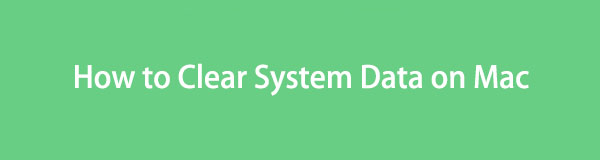

Liste de guide
Partie 1. Qu'est-ce que les données système sur Mac
Beaucoup de gens ne comprennent pas pleinement ce que sont les données du système. Cette classification des données est large car elle contient différents types de données provenant de votre Mac. Nous en énumérerons quelques-uns ci-dessous.
- Données du système d'exploitation : elles incluent les journaux système, les informations relatives aux composants matériels et les paramètres de configuration.
- Données du système réseau : elles comprennent des mesures de performances du réseau et des journaux de trafic.
- Données du système matériel : elles incluent l’utilisation de la mémoire, la température du processeur et la vitesse du ventilateur.
- Données de performances du système : elles incluent l’utilisation du processeur et le réseau.
- Données de surveillance du système : elles incluent les données collectées par les outils de surveillance Mac.
Il existe davantage de classifications de données système. Mais les 5 mentionnés ci-dessus sont parmi les plus gourmands en stockage.
Partie 2. Comment effacer les données système sur Mac
La plupart du temps, les gens pensent que les données du système peuvent être effacées en un seul processus. En lisant la partie précédente de cet article, vous savez probablement que ce n’est pas ainsi que cela fonctionne. Il en existe de nombreuses classifications.
De plus, l’avantage de la suppression des données système améliore les performances de votre Mac. Cela signifie que les problèmes de décalage et de plantage seront résolus.
Quoi qu'il en soit, consultez les 4 méthodes ci-dessous pour savoir comment effacer le stockage système sur Mac. Passez.

Avec FoneLab Mac Sweep, vous effacerez les fichiers indésirables du système, des e-mails, des photos et d'iTunes pour libérer de l'espace sur Mac.
- Gérez les photos similaires et les fichiers en double.
- Vous montrer facilement l'état détaillé de Mac.
- Videz la corbeille pour obtenir plus de stockage.
Option 1. Désinstaller des programmes
Les programmes sont l'une des raisons pour lesquelles les données système occupent beaucoup d'espace sur le stockage de votre Mac. Une fois que vous avez téléchargé un programme, votre Mac ne stockera pas seulement la taille de son fichier. Il contiendra également des données supplémentaires que le programme conservera ultérieurement lors de son utilisation. Si tel est le cas, pourquoi ne pas supprimer les programmes rarement utilisés pour effacer les données système sur Mac ? Voyez comment ci-dessous.
Il existe des moyens 2 pour désinstaller un programme sur un Mac. Tout d'abord, lancez le Finder outil sur votre Mac. Après cela, choisissez le Application partie à gauche. Vous verrez le fichier téléchargé sur le côté droit de l'interface principale. Veuillez sélectionner les programmes que vous n'utilisez plus. Utilisez la technique du glisser-déposer pour les placer dans le Corbeille après.
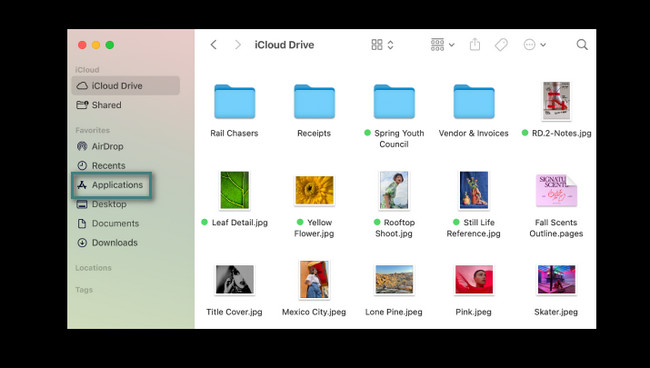
Vous pouvez également cliquer sur le Launchpad icône. Après cela, veuillez appuyer sur le Option touche de votre clavier Mac. Les programmes téléchargés trembleront ensuite. Clique le X icône et choisissez Effacer bouton pour les désinstaller.
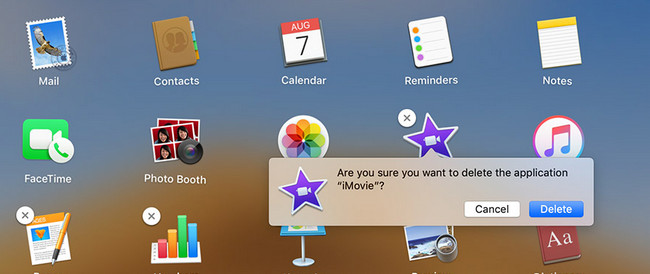
Cependant, si vos applications ne peuvent pas être supprimées de la manière mentionnée, vous pouvez essayer Balayage Mac FoneLab à désinstaller des applications sur Mac rapidement.
Choisissez le Boîte à outils icône. Après cela, choisissez le Désinstaller bouton; vous verrez sa description par la suite. Clique le Scanner pour localiser vos programmes Mac. Pour voir les résultats, cliquez sur le Voir bouton. Plus tard, sélectionnez les programmes à supprimer et cliquez sur le bouton Propres bouton pour commencer à les supprimer.
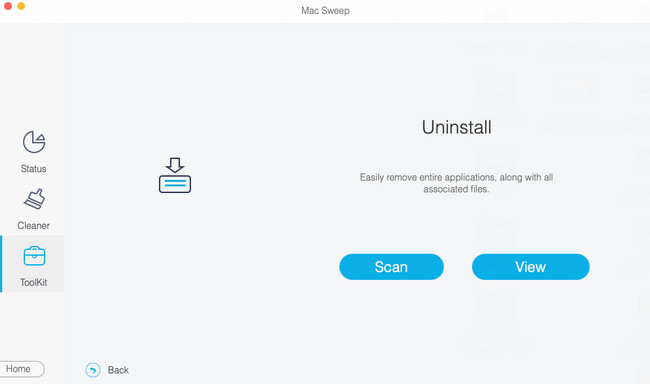

Avec FoneLab Mac Sweep, vous effacerez les fichiers indésirables du système, des e-mails, des photos et d'iTunes pour libérer de l'espace sur Mac.
- Gérez les photos similaires et les fichiers en double.
- Vous montrer facilement l'état détaillé de Mac.
- Videz la corbeille pour obtenir plus de stockage.
Option 2. Effacer les caches du navigateur
Les caches du navigateur sont considérés comme des données système. Bien sûr, vous utilisez souvent votre Mac Safari pour naviguer en ligne. Si vous pensez qu'il contient déjà trop de caches, supprimez-les maintenant ! Vous pouvez utiliser les instructions ci-dessous pour apprendre à nettoyer les données système sur Mac en vider les caches Safari. Passez.
Étape 1Lancez le programme Safari sur votre Mac. Après cela, vous devez voir le Développement en haut de l'interface principale. Si vous ne le voyez pas, vous devez d'abord l'activer. Pour ce faire, cliquez sur le Safari icône en haut à gauche. Choisir la Préférences bouton sur les options déroulantes. Plus tard, une petite fenêtre apparaîtra. Plus tard, choisissez le Avancé bouton du 10ème onglet. Faites un chèque à l'ordre de Afficher le menu de développement dans la barre de menus boîte par la suite.
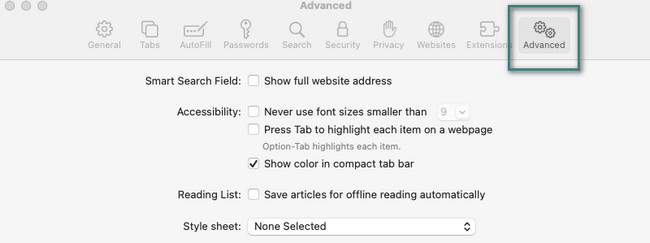
Étape 2Maintenant que tu vois le Développement onglet en haut, cliquez dessus. Après cela, choisissez le Vider les caches bouton sur les options déroulantes.
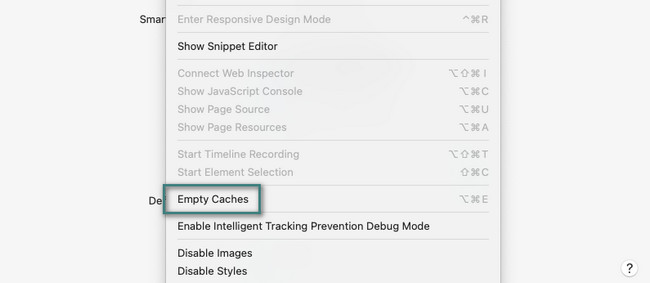
Option 3. Vider la corbeille
Les fichiers récemment supprimés de votre Mac seront stockés dans la corbeille. Cela signifie que le conteneur peut contenir trop de caches système. Le cas échéant, vider la corbeille peut nettoyer les données système sur Mac. Découvrez comment procéder ci-dessous.
Lancez l' Corbeille icône sur l’interface principale de l’écran. Après cela, vous verrez les fichiers ou programmes récemment supprimés sur votre Mac. Choisir la Vide bouton pour vider la corbeille. Vous pouvez également vider la corbeille en appuyant sur le bouton Commande + Maj + Suppr combinaisons de touches. Clique le Vider la corbeille... bouton par la suite.
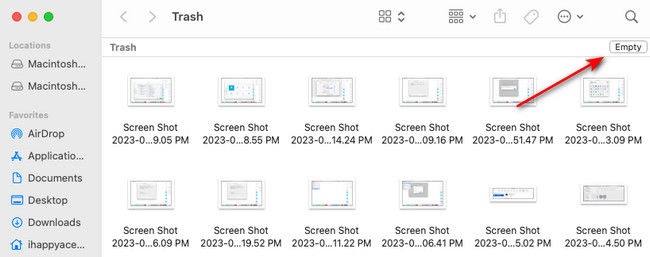
Option 4. Utiliser FoneLab Mac Sweep
Il existe également un outil tiers permettant de supprimer les fichiers inutiles afin d'effacer les données du système Mac. Le logiciel s'appelle Balayage Mac FoneLab. Nous listerons certaines des données que ce logiciel peut supprimer.

Avec FoneLab Mac Sweep, vous effacerez les fichiers indésirables du système, des e-mails, des photos et d'iTunes pour libérer de l'espace sur Mac.
- Gérez les photos similaires et les fichiers en double.
- Vous montrer facilement l'état détaillé de Mac.
- Videz la corbeille pour obtenir plus de stockage.
- Il supprime les programmes téléchargés, y compris leurs données supplémentaires.
- Il peut effacer les journaux système.
- Cet outil efface les caches du navigateur Web. Certains des navigateurs pris en charge sont Safari, Chrome et Firefox.
- Il supprime les photos et les fichiers en double.
Vous verrez les autres une fois que vous aurez utilisé Balayage Mac FoneLab. Quoi qu'il en soit, voyez ci-dessous comment apprendre à nettoyer les données système sur Mac. Passez.
Étape 1Cochez la Téléchargement gratuit bouton sur le site officiel. Après cela, configurez l’outil en conséquence. Le Mac le lancera ensuite.
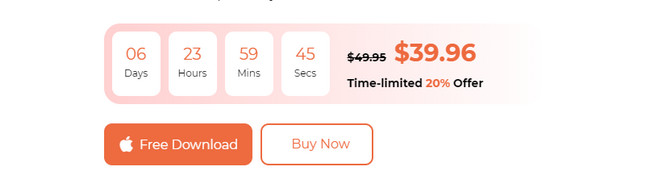
Étape 2Il vous sera demandé de choisir parmi les principales fonctions de l’outil. Choisir la Boîte à outils icône pour supprimer les données les plus volumineuses de votre Mac, y compris les programmes. En revanche, choisissez le Nettoyeur icône si vous souhaitez uniquement nettoyer votre Mac en supprimant les fichiers indésirables.
Étape 3Lis les instructions. Après cela, cliquez sur le Scanner bouton. Après le processus, cliquez sur le Voir bouton pour visualiser les résultats.
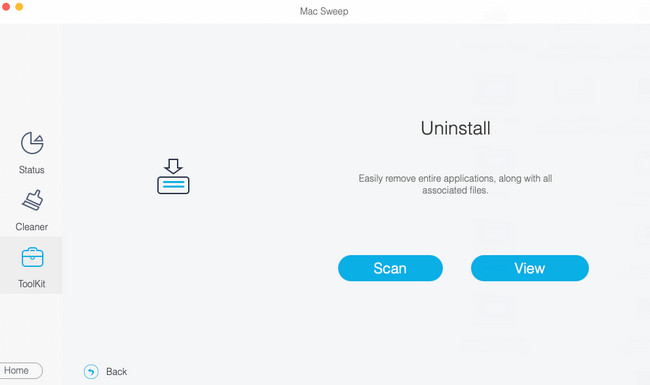
Étape 4Sélectionnez les données que vous souhaitez supprimer. Plus tard, cliquez sur le Propres bouton pour commencer le processus de suppression instantanément.
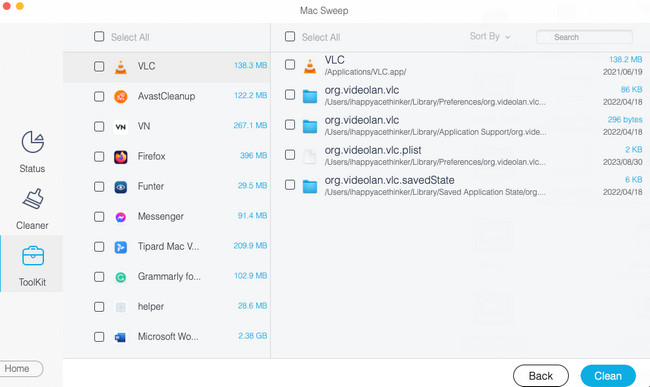
Partie 3. FAQ sur la façon d'effacer les données système sur Mac
1. Pourquoi ne puis-je pas supprimer des éléments de mon Mac ?
Si vous constatez que vous ne pouvez pas supprimer des fichiers sur votre Mac, les fichiers peuvent être verrouillés. Cela signifie que le propriétaire de ces fichiers y met un cryptage ou un mot de passe. Si vous ne connaissez pas le mot de passe, vous ne pouvez pas le supprimer par simple suppression. Vous ne pouvez les supprimer que via une réinitialisation d'usine.
2. La réinitialisation d'usine supprimera-t-elle les données du système ?
Oui. La réinitialisation d'usine supprimera également les données du système. Cependant, nous ne recommandons pas cette méthode si vous souhaitez uniquement supprimer les données système sur un Mac. La raison en est que le processus supprimera toutes les données de votre Mac, y compris les fichiers essentiels.
Nous espérons que cet article vous a aidé à libérer de l'espace sur votre Mac grâce à la suppression des données système. Si vous souhaitez nous poser des questions sur votre Mac, veuillez poser vos questions dans la section commentaires ci-dessous. Merci!

Avec FoneLab Mac Sweep, vous effacerez les fichiers indésirables du système, des e-mails, des photos et d'iTunes pour libérer de l'espace sur Mac.
- Gérez les photos similaires et les fichiers en double.
- Vous montrer facilement l'état détaillé de Mac.
- Videz la corbeille pour obtenir plus de stockage.
